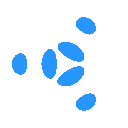티스토리 뷰
목차

오늘날 웹사이트 제작은 많은 사람들에게 중요한 스킬로 여겨지고 있습니다. 개인 블로그부터 소규모 비즈니스, 대규모 기업까지 모두가 자신의 웹사이트를 가지고 있어야 하는 시대입니다. 하지만 웹사이트 제작은 전문가들만의 영역으로 여겨지곤 했습니다. 다행히도, 워드프레스(WordPress)는 이러한 인식을 깨고 누구나 쉽게 웹사이트를 만들 수 있도록 도와주는 훌륭한 도구입니다. 워드프레스는 사용이 쉽고, 강력한 기능을 제공하며, 다양한 테마와 플러그인을 통해 맞춤형 웹사이트를 빠르게 구축할 수 있습니다. 이번 글에서는 워드프레스를 이용해 쉽고 빠르게 웹사이트를 제작하는 방법에 대해 자세히 알아보겠습니다.
워드프레스란 무엇인가요?
워드프레스는 오픈 소스 콘텐츠 관리 시스템(CMS)으로, 웹사이트나 블로그를 만들고 관리할 수 있는 플랫폼입니다. 2003년에 처음 출시된 이후로 워드프레스는 전 세계에서 가장 많이 사용되는 웹사이트 제작 도구 중 하나로 자리 잡았습니다. 워드프레스의 강점은 사용자 친화적인 인터페이스와 강력한 커스터마이제이션 기능에 있습니다. 특히, 비전문가도 손쉽게 웹사이트를 만들 수 있어 많은 사람들에게 사랑받고 있습니다. 워드프레스는 무료로 사용할 수 있으며, 다양한 무료 테마와 플러그인을 통해 원하는 대로 웹사이트를 꾸밀 수 있는 큰 장점을 가지고 있습니다. 또한, 글로벌 커뮤니티가 활발하게 활동 중이어서 다양한 자료와 도움을 쉽게 구할 수 있습니다.
워드프레스 설치 방법
워드프레스 설치는 매우 간단합니다. 기본적으로 두 가지 방법이 있습니다: 호스팅 제공업체의 자동 설치 도구를 이용하거나, 수동으로 설치하는 방법입니다.
자동 설치 도구 이용
많은 웹 호스팅 제공업체는 cPanel 등의 관리 패널을 통해 워드프레스 자동 설치 기능을 제공합니다. 이를 통해 몇 번의 클릭만으로 워드프레스를 설치할 수 있습니다.
- 호스팅 계정에 로그인합니다.
- cPanel 또는 관리 패널에서 '워드프레스 설치' 옵션을 찾습니다.
- 설치 마법사의 지시에 따라 도메인 선택, 사이트 이름 설정 등을 진행합니다.
- '설치' 버튼을 클릭하여 설치를 완료합니다.
자동 설치 도구를 이용하면 복잡한 설정 과정을 거치지 않고도 쉽게 워드프레스를 시작할 수 있습니다. 특히 초보자에게는 매우 유용한 방법입니다.
수동 설치 방법
수동 설치는 다소 복잡하지만, 기본적인 단계는 다음과 같습니다.
- 워드프레스 공식 웹사이트에서 최신 버전의 워드프레스를 다운로드합니다.
- 웹 호스팅 계정의 파일 관리자 또는 FTP 클라이언트를 이용하여 다운로드한 파일을 서버에 업로드합니다.
- 데이터베이스를 생성하고, wp-config.php 파일을 수정하여 데이터베이스 정보를 입력합니다.
- 웹 브라우저를 통해 설치 마법사를 실행하고, 지시에 따라 설치를 완료합니다.
수동 설치 방법은 직접 모든 과정을 컨트롤할 수 있는 장점이 있지만, 초보자에게는 어려울 수 있습니다. 이 방법은 서버 설정이나 파일 관리에 익숙한 사용자에게 적합합니다.
테마 선택 및 설치
워드프레스의 큰 장점 중 하나는 다양한 테마를 이용해 웹사이트의 디자인을 쉽게 변경할 수 있다는 점입니다. 테마는 웹사이트의 전반적인 레이아웃과 스타일을 결정하는 중요한 요소입니다.
무료 테마 vs 유료 테마
워드프레스 테마는 무료와 유료로 나눌 수 있습니다. 무료 테마는 워드프레스 테마 디렉토리에서 쉽게 찾을 수 있으며, 기본적인 기능과 디자인을 제공합니다. 유료 테마는 외부 개발자나 테마 마켓플레이스에서 구매할 수 있으며, 더 많은 기능과 커스터마이제이션 옵션을 제공합니다. 유료 테마는 보다 전문적인 디자인과 추가 기능을 제공하므로, 웹사이트의 목적과 예산에 따라 적절한 테마를 선택하는 것이 중요합니다. 무료 테마는 기본적인 사용에는 충분하지만, 고유한 디자인이나 특별한 기능을 원한다면 유료 테마가 더 적합할 수 있습니다.
테마 설치 방법
- 워드프레스 대시보드에서 '테마' 메뉴로 이동합니다.
- '새로 추가' 버튼을 클릭하고, 원하는 테마를 검색합니다.
- '설치' 버튼을 클릭한 후, '활성화' 버튼을 눌러 테마를 적용합니다.
테마 설치는 매우 간단하며, 몇 번의 클릭만으로 새로운 테마를 적용할 수 있습니다. 테마를 변경하면 웹사이트의 전체적인 느낌이 달라지므로, 여러 테마를 시도해보며 가장 적합한 것을 선택하는 것이 좋습니다.
필수 플러그인 설치
플러그인은 워드프레스의 기능을 확장해주는 도구입니다. 수천 개의 플러그인이 존재하며, 필요한 기능을 추가하기 위해 플러그인을 설치할 수 있습니다. 다음은 필수적으로 설치하면 좋은 플러그인들입니다.
SEO 플러그인
검색 엔진 최적화(SEO)를 위해 Yoast SEO나 All in One SEO Pack 같은 플러그인을 설치하는 것이 좋습니다. 이 플러그인들은 웹사이트의 SEO 성능을 향상시키기 위한 다양한 도구와 가이드를 제공합니다. 이러한 플러그인을 사용하면, 웹사이트가 검색 엔진에서 더 높은 순위를 차지할 수 있도록 도와줍니다.
보안 플러그인
웹사이트의 보안을 강화하기 위해 Wordfence Security나 Sucuri Security 같은 플러그인을 설치할 수 있습니다. 이 플러그인들은 웹사이트를 보호하고, 해킹 시도를 방지하는 데 도움을 줍니다. 보안 플러그인은 실시간으로 웹사이트를 모니터링하고, 의심스러운 활동을 탐지하여 경고를 보내줍니다.
백업 플러그인
정기적인 백업을 위해 UpdraftPlus 같은 백업 플러그인을 설치하는 것이 좋습니다. 백업 플러그인은 웹사이트의 데이터를 안전하게 저장하고, 필요할 때 복구할 수 있게 해줍니다. 데이터 손실을 방지하기 위해 정기적으로 백업을 수행하는 것이 중요합니다. 백업 플러그인을 사용하면 자동으로 백업을 설정할 수 있어, 데이터를 안전하게 보호할 수 있습니다.
페이지 및 포스트 작성
워드프레스에서는 페이지와 포스트 두 가지 유형의 콘텐츠를 작성할 수 있습니다. 페이지는 고정된 콘텐츠를 나타내며, 주로 '소개', '서비스', '연락처' 페이지 등에 사용됩니다. 포스트는 블로그 글과 같은 동적인 콘텐츠를 나타내며, 정기적으로 업데이트됩니다.
페이지 작성
- 워드프레스 대시보드에서 '페이지' 메뉴로 이동합니다.
- '새 페이지 추가' 버튼을 클릭합니다.
- 페이지 제목과 내용을 입력하고, '발행' 버튼을 클릭하여 페이지를 생성합니다.
페이지는 웹사이트의 고정된 정보를 제공하는 데 사용되며, 주로 방문자에게 중요한 정보를 전달하는 역할을 합니다. 예를 들어, 회사 소개 페이지나 연락처 페이지가 이에 해당합니다.
포스트 작성
- 워드프레스 대시보드에서 '포스트' 메뉴로 이동합니다.
- '새 글 추가' 버튼을 클릭합니다.
- 포스트 제목과 내용을 입력하고, 카테고리와 태그를 설정한 후 '발행' 버튼을 클릭하여 포스트를 생성합니다.
포스트는 블로그와 같이 주기적으로 업데이트되는 콘텐츠를 작성하는 데 사용됩니다. 포스트를 통해 최신 뉴스, 업데이트, 블로그 글 등을 작성할 수 있습니다. 카테고리와 태그를 사용하여 포스트를 체계적으로 분류하고, 방문자가 쉽게 콘텐츠를 찾을 수 있도록 도와줍니다.
메뉴 설정
웹사이트의 내비게이션 메뉴는 방문자들이 사이트를 쉽게 탐색할 수 있도록 도와줍니다. 워드프레스에서는 메뉴를 쉽게 설정하고 관리할 수 있습니다.
메뉴 생성 및 관리
- 워드프레스 대시보드에서 '외모' 메뉴로 이동한 후, '메뉴'를 클릭합니다.
- '새 메뉴 생성' 버튼을 클릭하고, 메뉴 이름을 입력합니다.
- 페이지, 포스트, 카테고리 등을 선택하여 메뉴 항목으로 추가합니다.
- '메뉴 저장' 버튼을 클릭하여 메뉴를 저장합니다.
메뉴는 웹사이트의 중요한 부분으로, 방문자들이 원하는 정보를 쉽게 찾을 수 있도록 도와줍니다. 메뉴 설정을 통해 웹사이트의 구조를 체계적으로 구성하고, 사용자 경험을 향상시킬 수 있습니다. 메뉴 항목은 필요에 따라 추가하거나 제거할 수 있으며, 드래그 앤 드롭 기능을 통해 쉽게 재배치할 수 있습니다.
위젯 설정
위젯은 웹사이트의 사이드바나 푸
터와 같은 특정 영역에 추가할 수 있는 작은 도구입니다. 워드프레스는 다양한 기본 위젯을 제공하며, 플러그인을 통해 추가 위젯을 사용할 수도 있습니다.
위젯 추가 및 관리
- 워드프레스 대시보드에서 '외모' 메뉴로 이동한 후, '위젯'을 클릭합니다.
- 사용할 위젯을 드래그 앤 드롭하여 원하는 위치에 배치합니다.
- 위젯의 설정을 조정한 후, '저장' 버튼을 클릭하여 적용합니다.
위젯은 웹사이트의 특정 영역에 다양한 기능을 추가할 수 있는 도구입니다. 예를 들어, 최근 게시물, 인기 게시물, 검색 바, 소셜 미디어 링크 등을 사이드바나 푸터에 추가할 수 있습니다. 위젯 설정을 통해 웹사이트의 기능성을 향상시키고, 방문자에게 유용한 정보를 제공할 수 있습니다.
워드프레스 관리 및 유지보수
웹사이트가 완성된 후에도 정기적인 관리와 유지보수가 필요합니다. 워드프레스는 이를 쉽게 관리할 수 있는 도구를 제공합니다.
정기적인 업데이트
워드프레스는 정기적으로 업데이트되며, 테마와 플러그인도 자주 업데이트가 필요합니다. 최신 버전으로 업데이트하여 보안 취약점을 방지하고, 새로운 기능을 사용할 수 있습니다. 업데이트를 통해 웹사이트의 성능과 보안을 유지할 수 있으며, 최신 기능을 활용하여 더욱 향상된 사용자 경험을 제공할 수 있습니다.
백업 관리
정기적으로 웹사이트를 백업하여 데이터 손실에 대비해야 합니다. 앞서 언급한 UpdraftPlus 같은 백업 플러그인을 이용해 자동 백업 설정을 할 수 있습니다. 백업은 웹사이트 데이터의 안전성을 보장하며, 문제 발생 시 빠르게 복구할 수 있는 중요한 방법입니다.
보안 점검
웹사이트의 보안을 위해 정기적으로 보안 점검을 수행하는 것이 좋습니다. Wordfence Security나 Sucuri Security 같은 플러그인을 이용해 보안 상태를 모니터링하고, 필요한 조치를 취할 수 있습니다. 보안 점검을 통해 해킹 시도를 방지하고, 웹사이트의 안전성을 유지할 수 있습니다.
결론
워드프레스를 이용한 웹사이트 제작은 어렵지 않습니다. 자동 설치 도구를 이용해 쉽게 설치할 수 있으며, 다양한 테마와 플러그인을 통해 맞춤형 웹사이트를 빠르게 구축할 수 있습니다. 또한, 정기적인 관리와 유지보수를 통해 웹사이트를 항상 최상의 상태로 유지할 수 있습니다. 이 글을 통해 워드프레스를 이용해 쉽고 빠르게 웹사이트를 제작하는 방법을 이해하고, 직접 시도해 보시기 바랍니다.